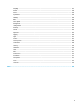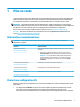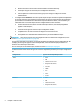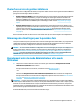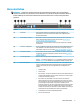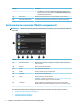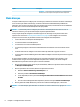HP ThinPro 6.2 - Administrator Manual
Choix d’un service de gestion à distance
Quelle que soit la conguration OS utilisée, vous pouvez utiliser deux services de gestion à distance diérents
pour gérer les clients légers basés sur ThinPro :
●
HP Device Manager (HPDM) est la solution idéale pour les environnements de grande taille comprenant
plusieurs systèmes d'exploitation, y compris un mélange de clients légers basés sur HP ThinPro et
Windows®. HPDM fournit une plus grande variété d'options de gestion que HP Smart Client Services.
Pour plus d'informations sur HPDM ou pour le télécharger, rendez-vous sur http://www.hp.com/go/
hpdm.
●
HP Smart Client Services permet de gérer uniquement les clients légers basés sur HP ThinPro et est
optimisé pour être utilisé avec Smart Zero et dans un scénario « zéro gestion ». Pour plus d'informations,
reportez-vous à la section HP Smart Client Services à la page 68. Pour télécharger HP Smart Client
Services, rendez-vous sur le site Web d'assistance HP (voir la section Informations complémentaires
à la page 1).
HP recommande d'évaluer les deux services et de choisir celui qui est le mieux adapté à votre déploiement.
Démarrage du client léger pour la première fois
Lorsque vous démarrez pour la première fois un nouveau client léger basé sur HP ThinPro, un programme de
conguration s'exécute automatiquement. Une fois le programme de conguration terminé, un assistant
s'ouvre pour vous aider à congurer une connexion si aucune n'est congurée.
CONSEIL : Si vous souhaitez modier la conguration d'un seul client léger puis la copier et la déployer sur
d'autres clients légers, utilisez en premier lieu le panneau de conguration pour eectuer la modication.
Consultez Présentation de l'interface utilisateur graphique (IUG) à la page 4 ou Panneau de conguration
à la page 45 pour des informations plus détaillées puis déployez la conguration en utilisant HPDM ou HP
ThinState. Pour plus d'informations sur HP ThinState, consultez HP ThinState à la page 60 .
Basculement entre le mode Administrateur et le mode
Utilisateur
▲
Cliquez avec le bouton droit de la souris sur le bureau, puis sélectionnez Changement entre mode
administrateur/utilisateur dans le menu.
Pour plus d'informations sur le bureau, consultez la section Bureau à la page 4.
–ou–
Sélectionnez Changement entre mode administrateur/utilisateur dans le Panneau de conguration.
Pour plus d'informations sur le Panneau de conguration, reportez-vous aux sections Barre des tâches
à la page 5 et Panneau de conguration à la page 45.
REMARQUE : Lorsque vous passez en mode Administrateur pour la première fois, vous êtes invité à dénir
un mot de passe administrateur. Par la suite, le mot de passe Administrateur doit être saisi à chaque que vous
basculez vers le mode Administrateur. Lorsque l'authentication Active Directory est activée, vous pouvez
également passer en mode Administrateur en saisissant les informations d'authentication du domaine d'une
personne dans le groupe d'administration de domaine.
En mode Administrateur, l'écran est encadré d'une bordure rouge.
Choix d’un service de gestion à distance 3